文件共享和協作已成為當今數位時代的新常態,儘管大多數平台和裝置都與廣泛使用的檔案格式相容,但某些格式在無縫存取和共用方面可能會帶來挑戰。其中一種格式是 HWP(韓文文字處理器),它是韓國流行的文件格式。通常,當韓國人與韓國境外的人分享 HWP 檔案時,可能會出現相容性問題,這時候我們需要將HWP格式轉換為PDF文檔。 PDF 是一種全球使用的用於共享和存檔文件的格式,我們可以輕鬆使用並與任何人分享。今天,本文會探討將 HWP 轉換為 PDF 的所有最佳方法。
第 1 部分:何時將 HWP 轉換為 PDF 的場景
許多場景都可能迫切需要將 HWP 轉換為 PDF,尤其是在考慮標準化、相容性或可訪問性時。以下是可能需要將 HWP 轉換為 PDF 的常見情況:
- 熟悉文件格式: HWP 文件格式是韓國使用的標準文件格式之一。 HWP 檔案通常包含使用 Hangul(韓語字母表)編寫的文字。因此,如果您與韓國以外的人合作,您可能傾向於以他們更熟悉的格式發送文件。因此,將 HWP 轉換為 PDF 可以輕鬆存取和查看文件。
- 標準化長期保存: 如果您的組織傾向於確保文件的長期保存,那麼標準化格式方法可能是首選。由於與 PDF 相比,HWP 檔案格式不適合長期存檔,因此將 HWP 檔案轉換為 PDF 可能變得勢在必行。
- 線上分享: 如果您想以電子郵件附件形式在線上分享 HWP 檔案或在雲端中共享,HWP 檔案可能與某些平台不相容。因此,將 HWP 轉換為 PDF 使線上分享成為一種無憂無慮的體驗。
- 列印: 由於 HWP 是一種不流行的格式,因此它也可能與某些印表機或列印服務不相容。然而,無論您使用什麼印表機,PDF 格式的 HWP 都能確保順利列印。
簡而言之,任何情況都可能促使需要將 HWP 轉換為 PDF。那麼,現在讓我們討論將 HWP 轉換為 PDF 的所有最佳方法。
第 2 部分. 將 HWP 轉換為 PDF 的 3 種常見方法
在這一部分中,我們將深入研究簡化 HWP 檔案轉換為廣泛相容的 PDF 格式的過程的實用方法。無論您是這項任務的新手還是正在尋求更有效的方法,本節都會介紹三種流行的技術來無縫轉換您的文件。了解這些方法的多功能性,並選擇最適合您的HWP 轉 PDF轉換需求的方法。
方法 1. 在 Windows 上將 HWP 轉換為 PDF
為了方便想要在 Windows PC 上存取 HWP 的 Windows 用戶,Microsoft 提供了一個名為「Hanword HWP Document Converter for Microsoft Word」的免費工具。該工具允許用戶透過簡單的基於點擊的介面將 HWP 檔案轉換為 DOCX。完成後,您可以在 Word 中開啟 DOCX 檔案並將其另存為 PDF。請依照下列步驟在 Windows 上將 HWP 轉換為 PDF:
- 在您的 PC 上下載適用於 Microsoft Word 的 Hanword HWP 文件轉換器。
- 前往 Microsoft Office 資料夾。路徑主要是:「C:\Program Files\Microsoft Office\Office16」。然後,開啟「BATCHHWPCONV」。
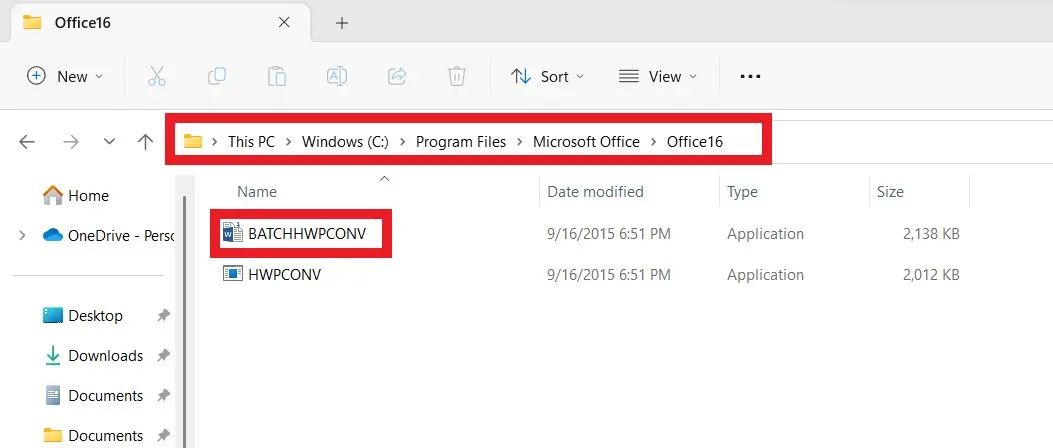
- 在彈出視窗中,選擇“檔案”選項,然後點擊“來源資料夾或檔案”下的“三點”按鈕,找到要轉換的 HWP 檔案。然後,點擊“轉換”按鈕。
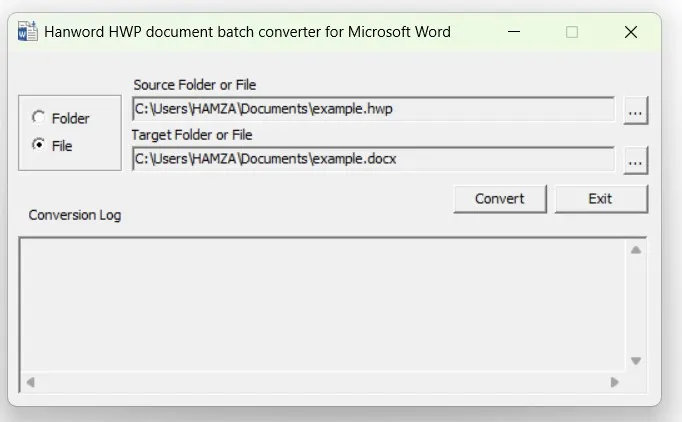
- 轉換完成後,轉到儲存 HWP 檔案的資料夾。在那裡您還將看到 DOCX 格式的相同文件。
- 在 Word 中開啟 DOCX 檔案。按一下檔案 > 另存為並將檔案另存為 PDF。
這樣,您就可以使用免費的 Microsoft 工具輕鬆將 HWP 轉換為 PDF。此方法的唯一問題是它需要額外的步驟,即您必須先將 HWP 轉換為 DOCX,然後再轉換為 PDF。
若要對轉換後的 PDF 進行進一步編輯,請嘗試 UPDF。
Windows • macOS • iOS • Android 100% 安全性
方法 2. 在 Mac 上將 HWP 轉換為 PDF
對於 Mac 用戶,Mac App Store 提供了許多 HWP 到 PDF 轉換器,因為 Mac 是韓國廣泛使用的裝置。我們將在本文中考慮“Hancom Office Hanword Viewer”,因為它是 Mac 上 HWP 到 PDF 轉換的常用工具。該轉換器還允許用戶在轉換前查看 HWP 檔案。請依照以下步驟在 Mac 上將 HWP 轉換為 PDF:
- 下載並啟動 Hancom Office Hanword Viewer 並開啟檔案。
- 點擊頂部功能表列中的“文件”,然後按一下“列印”。
- 在「列印」彈出視窗中,選擇「Hancom PDF」印表機,然後按一下「列印」按鈕。
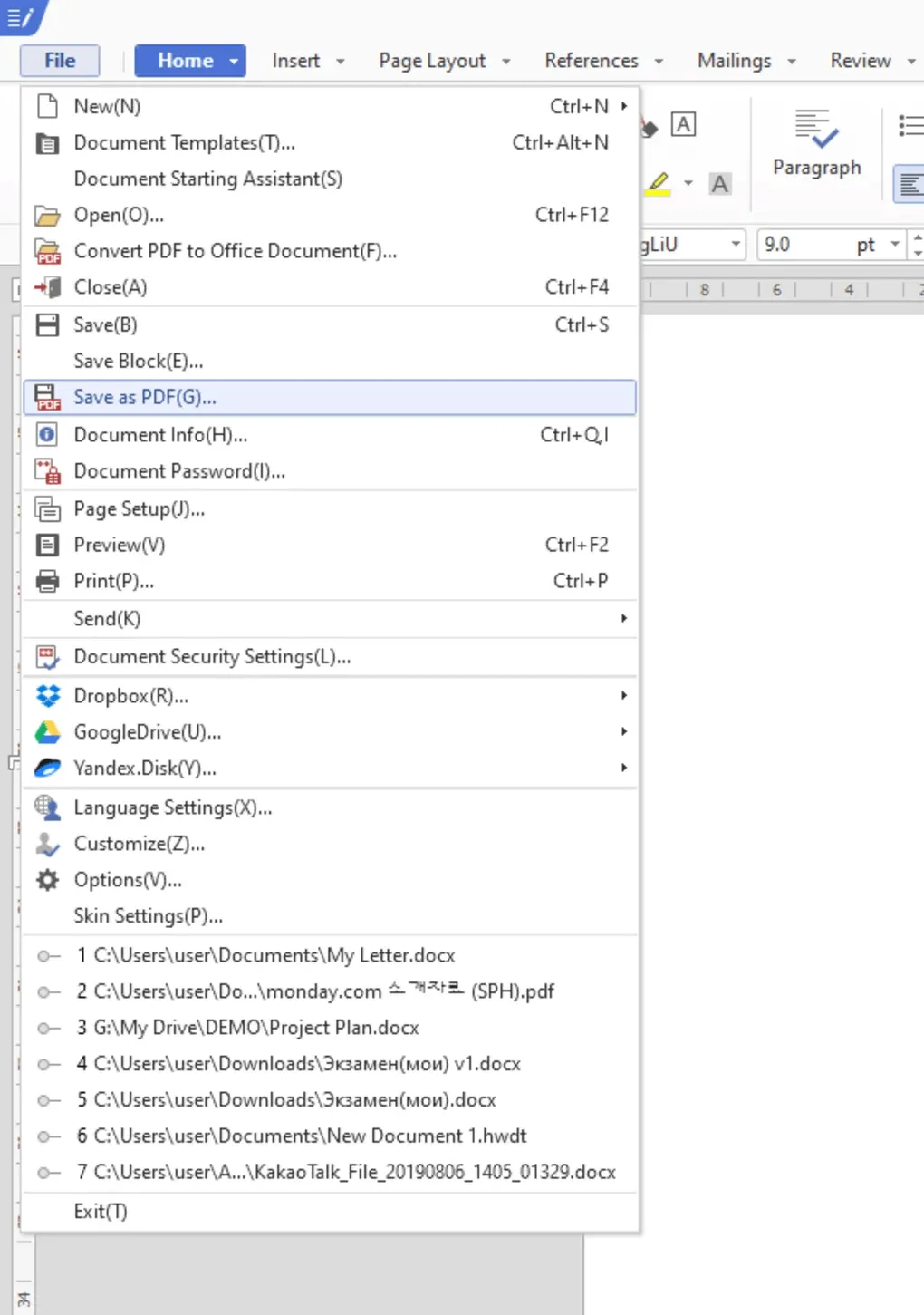
- Hancom 很快就會顯示一個新窗口,用於將文件另存為 PDF。
這樣,您就可以在 Mac 上立即將 HWP 轉換為 PDF。
如果您需要 PDF 編輯、轉換、註釋等其它功能,UPDF 就是您需要的解決方案!
Windows • macOS • iOS • Android 100% 安全性
方法 3. 在線上將 HWP 轉換為 PDF
除了上述基於桌面的工具之外,還有大量線上 HWP 到 PDF 轉換器。透過此類轉換器,您只需上傳 HWP 檔案並下載回其 PDF 版本即可。請按照以下步驟在線將 HWP 轉換為 PDF:
- 選擇您喜歡的線上 HWP 到 PDF 轉換器之一。
- 點擊“選擇檔案”按鈕並上傳您的 HWP 檔案。
- 點選“轉換”按鈕開始轉換。
- 轉換完成後,下載 PDF 檔案。
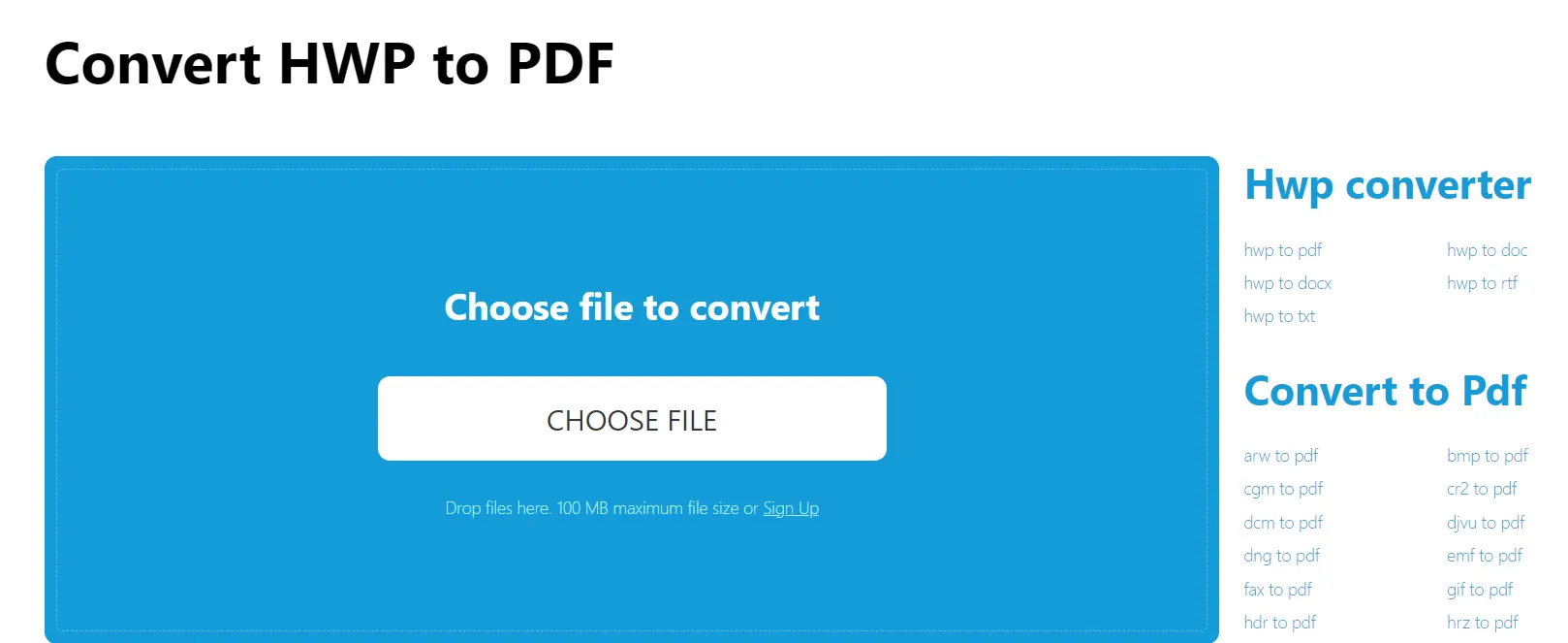
這樣,您不需要任何軟體來進行轉換。然而,線上轉換也有其局限性,例如快速的網路連線和線上盜竊的風險。因此,如果您有敏感的 HWP 文件需要轉換,強烈建議使用桌面工具。
第 3 部分:額外提示:編輯 PDF 並將其轉換回其他文件格式
就像您想要將 HWP 轉換為 PDF 一樣,您可能還需要將 PDF 文件轉換為 Word。無論您想如何處理 PDF 文件,UPDF 都是您的終極解決方案。其功能豐富的介面可讓您快速編輯 PDF 的文字、圖像、連結和其他元素。同樣,您還可以對PDF進行註釋,例如突出顯示、浮水印、電子簽名等。
請按照以下步驟了解如何使用 UPDF 編輯、註釋以及將 PDF 轉換為 Word:
步驟 1. 開啟 PDF
在 UPDF 中開啟 PDF 文件。
Windows • macOS • iOS • Android 100% 安全性
步驟 2. 對 PDF 進行更改
從左側面板中選擇“編輯 PDF”選項,選擇要編輯的文字或圖像並進行變更。

步驟 4. 註釋 PDF
若要對 PDF 進行註釋,請按一下左側工具列中的「註釋」圖標,然後使用頂部功能表列突出顯示、新增浮水印或執行其他註釋。

步驟 5. 將 PDF 轉換為 Word
完成變更後,按一下右側工具列中的“轉換”圖標,然後選擇“Word”作為轉換格式。

就是這樣!只需使用 UPDF 點擊幾下,即可輕鬆編輯 PDF 並將其轉換為 Word。
結論
HWP 是一種用於建立和編輯韓語文件的流行格式,但在其他地方並不是很流行。因此,擁有在需要時輕鬆將 HWP 轉換為 PDF 的知識和工具非常重要。上面,我們討論了將 HWP 轉換為 PDF 的多種方法。選擇最適合您需求的。此外,如果您想要一個全面的PDF管理工具來管理轉換後的PDF,請嘗試UPDF!
Windows • macOS • iOS • Android 100% 安全性
 UPDF
UPDF
 Windows
Windows Mac
Mac iPhone/iPad
iPhone/iPad Android
Android UPDF AI 在線
UPDF AI 在線 UPDF 數位簽名
UPDF 數位簽名 PDF 閱讀器
PDF 閱讀器 PDF 文件註釋
PDF 文件註釋 PDF 編輯器
PDF 編輯器 PDF 格式轉換
PDF 格式轉換 建立 PDF
建立 PDF 壓縮 PDF
壓縮 PDF PDF 頁面管理
PDF 頁面管理 合併 PDF
合併 PDF 拆分 PDF
拆分 PDF 裁剪 PDF
裁剪 PDF 刪除頁面
刪除頁面 旋轉頁面
旋轉頁面 PDF 簽名
PDF 簽名 PDF 表單
PDF 表單 PDF 文件對比
PDF 文件對比 PDF 加密
PDF 加密 列印 PDF
列印 PDF 批量處理
批量處理 OCR
OCR UPDF Cloud
UPDF Cloud 關於 UPDF AI
關於 UPDF AI UPDF AI解決方案
UPDF AI解決方案  AI使用者指南
AI使用者指南 UPDF AI常見問題解答
UPDF AI常見問題解答 總結 PDF
總結 PDF 翻譯 PDF
翻譯 PDF 解釋 PDF
解釋 PDF 與 PDF 對話
與 PDF 對話 與圖像對話
與圖像對話 PDF 轉心智圖
PDF 轉心智圖 與 AI 聊天
與 AI 聊天 PDF 轉成 Word
PDF 轉成 Word PDF 轉成 Excel
PDF 轉成 Excel PDF 轉成 PPT
PDF 轉成 PPT 使用者指南
使用者指南 技術規格
技術規格 產品更新日誌
產品更新日誌 常見問題
常見問題 使用技巧
使用技巧 部落格
部落格 UPDF 評論
UPDF 評論 下載中心
下載中心 聯絡我們
聯絡我們











